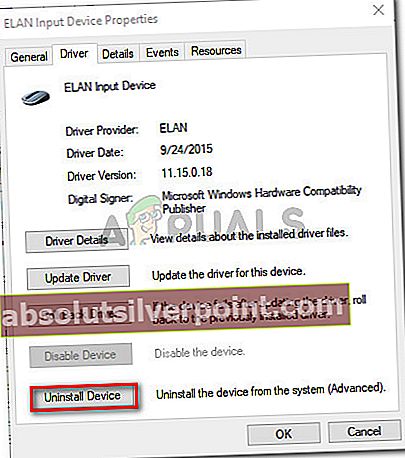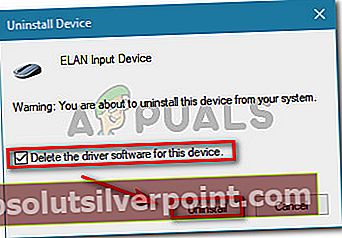Ορισμένοι χρήστες των Windows αναφέρουν ένα παράξενο πρόβλημα όπου ορισμένες συσκευές καθίστανται απρόσιτες. Κατά την επιθεώρησή τους στη Διαχείριση συσκευών, τοΤα Windows δεν μπορούν να προετοιμάσουν το πρόγραμμα οδήγησης συσκευής για αυτό το υλικό. (Κωδικός 37) Το σφάλμα εμφανίζεται ως το Κατάσταση συσκευής. Αρκετοί επηρεαζόμενοι χρήστες αναφέρουν ότι η συσκευή λειτουργεί σωστά (μετά την αρχική εγκατάσταση) μέχρι την επανεκκίνηση του συστήματος.

Τι προκαλεί τοΤα Windows δεν μπορούν να προετοιμάσουν το πρόγραμμα οδήγησης συσκευής για αυτό το υλικό (Κωδικός 37)λάθος?
- Κατάσταση αγώνα στο πρόγραμμα οδήγησης User-Mode Framework (UMDF) - Αυτή είναι μια πολύ γνωστή κατάσταση με τα Windows 7. εάν αντιμετωπίζετε αυτό το ζήτημα με μια συσκευή ανάγνωσης έξυπνων καρτών και η συσκευή δείχνει ένα κίτρινο θαυμαστικό δίπλα της (στη Διαχείριση συσκευών), επηρεάζεστε από μια γνωστή δυσλειτουργία που Η Microsoft έχει ήδη διορθώσει.
- Η καταχώριση μητρώου προγράμματος οδήγησης συσκευής είναι κατεστραμμένη - Αυτό μπορεί να συμβεί λόγω πρόσφατης εγκατάστασης ή λόγω κακής ή ελλιπούς απεγκατάστασης.
- Το πρόγραμμα οδήγησης της συσκευής είναι κατεστραμμένο ή εσφαλμένα εγκατεστημένο - Εκεί όπου πολλές περιπτώσεις όπου ο ένοχος επιβεβαιώθηκε ότι ήταν κακή εγκατάσταση του προγράμματος οδήγησης. Για ορισμένους χρήστες, η επιδιόρθωση ήταν τόσο εύκολη όσο η απεγκατάσταση του ελαττωματικού προγράμματος οδήγησης για να επιτρέψει στα Windows να το εγκαταστήσουν ξανά σωστά.
- Το Framework προγράμματος οδήγησης λειτουργίας χρήστη ή το πλαίσιο προγράμματος οδήγησης λειτουργίας πυρήνα (ή και τα δύο) λείπουν από τον υπολογιστή - Αυτό είναι συνήθως γνωστό ότι συμβαίνει με χρήστες που προσπαθούν να συνδέσουν έναν ελεγκτή Xbox One στα Windows 7.
Εάν αυτήν τη στιγμή προσπαθείτε να επιλύσετε αυτό το συγκεκριμένο ζήτημα, αυτό το άρθρο θα σας παράσχει πολλές επαληθευμένες στρατηγικές αντιμετώπισης προβλημάτων. Στην επόμενη ενότητα παρακάτω, θα βρείτε μια συλλογή μεθόδων που άλλοι χρήστες σε παρόμοια κατάσταση έχουν χρησιμοποιήσει για να επιλύσουν το πρόβλημα.
Για να κάνετε ολόκληρη τη διαδικασία όσο το δυνατόν πιο παραγωγική, σας συνιστούμε να ακολουθήσετε τις παρακάτω μεθόδους με τη σειρά που παρουσιάζονται. Θα πρέπει τελικά να βρείτε μια λύση που να είναι αποτελεσματική στην επίλυση του ζητήματος για το συγκεκριμένο σενάριό σας.
Μέθοδος 1: Εκτέλεση του εργαλείου αντιμετώπισης προβλημάτων υλικού
Πριν δοκιμάσετε οτιδήποτε άλλο, ας δούμε αν τα Windows είναι εξοπλισμένα για αυτόματη επίλυση αυτού του προβλήματος. Τα Windows 8 και τα Windows 10 έχουν και τους δύο αξιοπρεπούς μηχανισμούς επιδιόρθωσης που ενδέχεται να επιλύσουν το ζήτημα εάν η επιδιόρθωση είναι τόσο απλή όσο η επανεγκατάσταση του προγράμματος οδήγησης συσκευής.
Με την εκτέλεση του εργαλείου αντιμετώπισης προβλημάτων υλικού των Windows, θα υποβάλετε το ελαττωματικό πρόγραμμα οδήγησης σε μια εκτενή ανάλυση. Εάν το εργαλείο αντιμετώπισης προβλημάτων καταφέρει να εντοπίσει τυχόν προβλήματα, θα εκτελέσει αυτόματα μια σειρά από στρατηγικές επιδιόρθωσης προκειμένου να επιλυθεί το πρόβλημα.
Ακολουθεί ένας γρήγορος οδηγός για την εκτέλεση του εργαλείου αντιμετώπισης προβλημάτων υλικού των Windows για την επίλυση τουΤα Windows δεν μπορούν να προετοιμάσουν το πρόγραμμα οδήγησης συσκευής για αυτό το υλικό. (Κωδικός 37) λάθος:
- Τύπος Πλήκτρο Windows + R για να ανοίξετε ένα παράθυρο διαλόγου Εκτέλεση. Στη συνέχεια, πληκτρολογήστε "ms-settings: αντιμετώπιση προβλημάτωνΚαι πατήστε Εισαγω για να ανοίξετε το Αντιμετώπιση προβλημάτων καρτέλα του Ρυθμίσεις εφαρμογή.
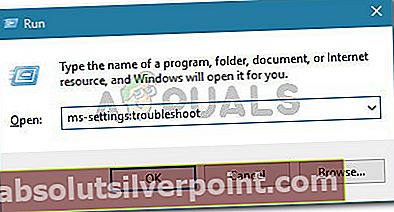
- μεσα στην Αντιμετώπιση προβλημάτων καρτέλα, μετακινηθείτε προς τα κάτω στο Βρείτε και διορθώστε άλλα προβλήματακαι μετά κάντε κλικ στο Υλικό και συσκευές και κάντε κλικ στο Εκτελέστε το εργαλείο αντιμετώπισης προβλημάτων.
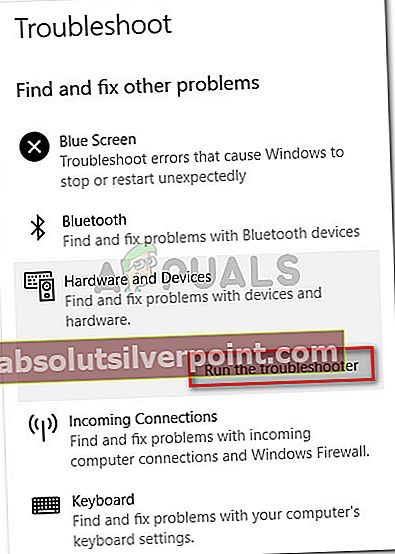
- Περιμένετε μέχρι να ολοκληρωθεί η αρχική ανάλυση. Στη συνέχεια, εάν βρεθεί μια βιώσιμη στρατηγική επισκευής, κάντε κλικ στο Εφαρμόστε αυτήν την ενημέρωση κώδικα και ακολουθήστε τις οδηγίες στην οθόνη για να ολοκληρώσετε τη διαδικασία.
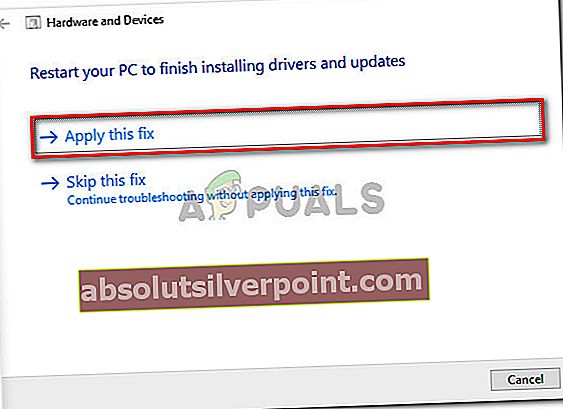
- Επανεκκινήστε τον υπολογιστή σας και δείτε εάν το πρόβλημα επιλύθηκε στην επόμενη εκκίνηση.
Εάν τα Windows δεν μπορούν να προετοιμάσουν το πρόγραμμα οδήγησης συσκευής για αυτό το σφάλμα υλικού εξακολουθεί να εμφανίζεται στο Διαχειριστή της συσκευής, μεταβείτε στην επόμενη μέθοδο παρακάτω.
Μέθοδος 2: Εγκαταστήστε όλες τις εκκρεμείς ενημερώσεις των Windows (μόνο για Windows 7)
Εάν αντιμετωπίζετε αυτό το ζήτημα με ένα πρόγραμμα οδήγησης προγράμματος ανάγνωσης έξυπνων καρτών που σταματά να λειτουργεί κατά την πρώτη επανεκκίνηση μετά την αρχική εγκατάσταση, πάσχετε από ένα γνωστό σφάλμα που έχει συμβεί Windows 7 και Windows Server 2008 R2.
Η Microsoft γνωρίζει καλά αυτό το ζήτημα και εξηγεί ότι το σφάλμα παρουσιάζεται εξαιτίας μιας κατάστασης αγώνα στο User-Mode Diver Framework. Λίγα χρόνια πριν, η Microsoft κυκλοφόρησε μια επείγουσα επιδιόρθωση για την επίλυση αυτού του ζητήματος. Αλλά από τότε, η επείγουσα επιδιόρθωση περιλαμβάνεται στις κρίσιμες ενημερώσεις που διατίθενται για τα Windows 7 και δεν είναι πλέον δυνατή η λήψη τους από τους διακομιστές της Microsoft.
Το ζήτημα αντιμετωπίζεται συνήθως από χρήστες που προσπαθούν να συνδέσουν έναν ελεγκτή Xbox One σε υπολογιστή με Windows 7. Πιθανότατα, βλέπετε το σφάλμα, επειδή στο σύστημά σας λείπουν δύο βασικά προγράμματα οδήγησης:
- User-Mode Driver Framework έκδοση 1.11
- Kernel-Mode Driver Framework έκδοση 1.11
Σημείωση: Εάν είστε επιλεκτικοί σχετικά με τις εγκαταστάσεις που επιτρέπετε, χρησιμοποιήστε την παρακάτω διαδικασία για να εγκαταστήσετε μόνο αυτές τις δύο ενημερώσεις.
Εάν αυτό το σενάριο ισχύει για την περίπτωσή σας και αναζητάτε έναν τρόπο επίλυσης του προβλήματος, η επιδιόρθωση είναι τόσο απλή όσο η εγκατάσταση κάθε εκκρεμής ενημέρωσης των Windows. Ακολουθεί ένας γρήγορος οδηγός για το πώς να το κάνετε στα Windows 7:
- Τύπος Πλήκτρο Windows + R για να ανοίξετε ένα παράθυρο διαλόγου Εκτέλεση. Στη συνέχεια, πληκτρολογήστε "wuappΚαι πατήστε Εισαγω για να ανοίξετε το Ενημερωμένη έκδοση για Windows οθόνη.
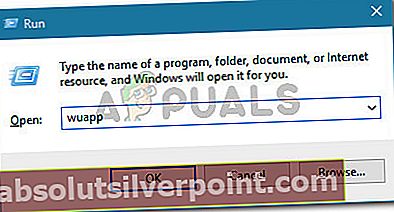
- Μέσα στην οθόνη του Windows Update, κάντε κλικ στο κουμπί Έλεγχος για ενημερώσεις και περιμένετε να ολοκληρωθεί η σάρωση. Στη συνέχεια, ακολουθήστε τις οδηγίες στην οθόνη για να εγκαταστήσετε κάθε εκκρεμή ενημέρωση.
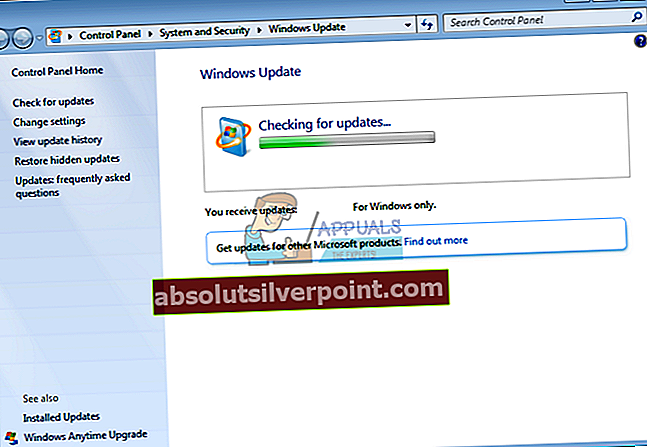 Ελεγχος για ενημερώσεις
Ελεγχος για ενημερώσεις - Μόλις εγκατασταθεί κάθε ενημέρωση, επανεκκινήστε τον υπολογιστή σας και δείτε εάν το σφάλμα έχει επιλυθεί στην επόμενη εκκίνηση.
Μέθοδος 3: Επανεγκατάσταση του προγράμματος οδήγησης συσκευής
Πολλοί χρήστες που αντιμετωπίζουν το ίδιο πρόβλημα κατάφεραν να επιλύσουν το Τα Windows δεν μπορούν να προετοιμάσουν το πρόγραμμα οδήγησης συσκευής για αυτό το υλικό (Κωδικός 37) σφάλμα κατά την απεγκατάσταση του προγράμματος οδήγησης συσκευής και επιτρέποντας στα Windows να την επανεγκαταστήσουν σωστά.
Αυτή η επιδιόρθωση πιθανότατα θα είναι αποτελεσματική στην επίλυση του προβλήματος, εάν το αντιμετωπίσατε μόνο μετά από μια ελλιπή εγκατάσταση προγράμματος οδήγησης. Ακολουθεί ένας γρήγορος οδηγός για την κατάργηση της εγκατάστασης του ελαττωματικού προγράμματος οδήγησης συσκευής και την εγκατάσταση των Windows.
Σημείωση: Αυτή η επιδιόρθωση αναφέρεται ότι είναι επιτυχής στα Windows 7, Windows 8 και Windows 10.
- Τύπος Πλήκτρο Windows + R για να ανοίξετε ένα παράθυρο διαλόγου Εκτέλεση. Στη συνέχεια, πληκτρολογήστε "devmgmt.mscΚαι πατήστε Εισαγω για να ανοίξετε τη Διαχείριση συσκευών.

- Μέσα Διαχειριστή της συσκευής, κάντε διπλό κλικ στη συσκευή που εμφανίζει το μήνυμα σφάλματος. Εάν έχει θαυμαστικό, μπορείτε συνήθως να το βρείτε κάτω Αλλες συσκευές.
- Στο Ιδιότητες μενού της ελαττωματικής συσκευής, μεταβείτε στο Οδηγός καρτέλα και κάντε κλικ στο Απεγκατάσταση (Κατάργηση εγκατάστασης συσκευής).
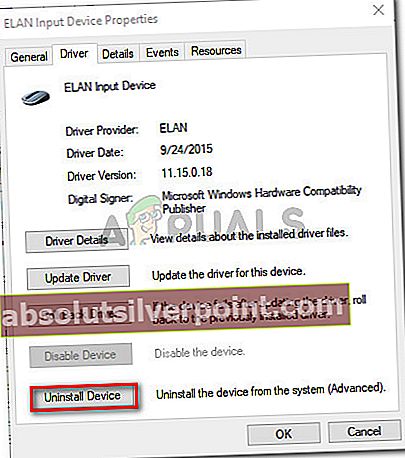
- Όταν σας ζητηθεί να επιβεβαιώσετε την κατάργηση εγκατάστασης της συσκευής, βεβαιωθείτε ότι έχετε επιλέξει το πλαίσιο που σχετίζεται με Διαγράψτε το λογισμικό προγράμματος οδήγησης για αυτήν τη συσκευή πριν κάνετε κλικ Εντάξει.
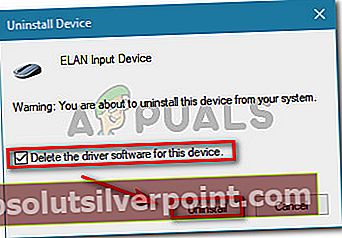
- Μετά την επιτυχή απεγκατάσταση του προγράμματος οδήγησης, αποσυνδέστε (ή αποσυνδέστε) τη συσκευή από τον υπολογιστή σας.
- Περιμένετε μερικά δευτερόλεπτα και, στη συνέχεια, συνδέστε το ξανά. Μετά από λίγα λεπτά, θα πρέπει να δείτε πώς ξεκινούν τα Windows την εγκατάσταση στην κάτω δεξιά γωνία.

- Μόλις ολοκληρωθεί η εγκατάσταση, επανεκκινήστε τον υπολογιστή σας και δείτε εάν το πρόβλημα έχει επιλυθεί.
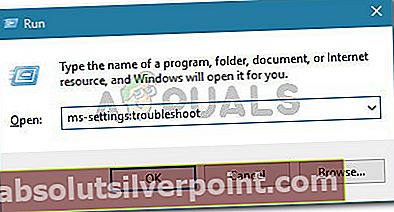
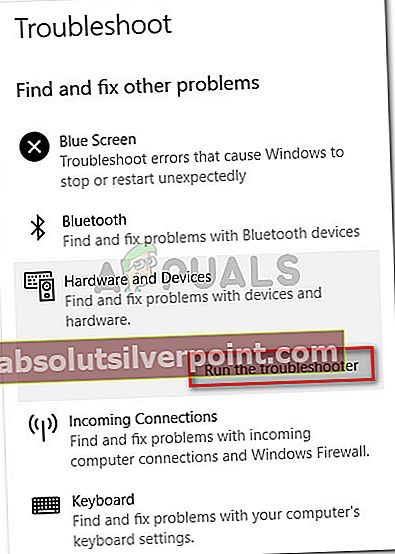
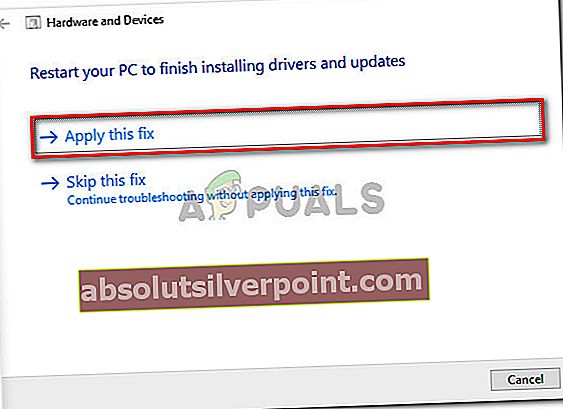
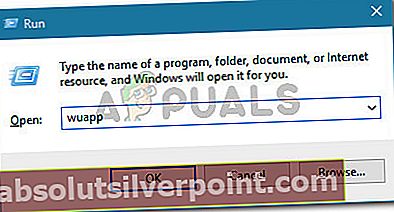
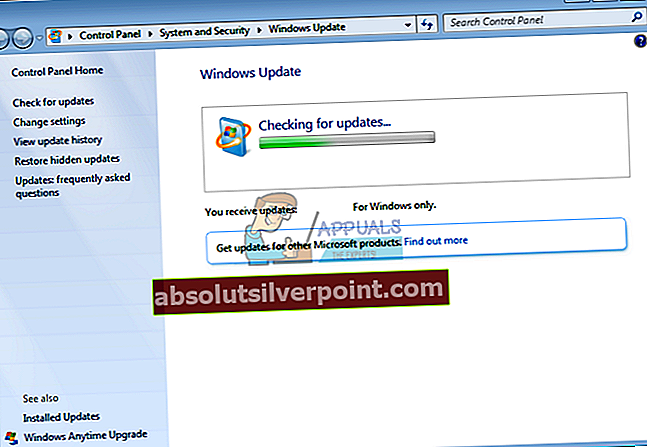 Ελεγχος για ενημερώσεις
Ελεγχος για ενημερώσεις